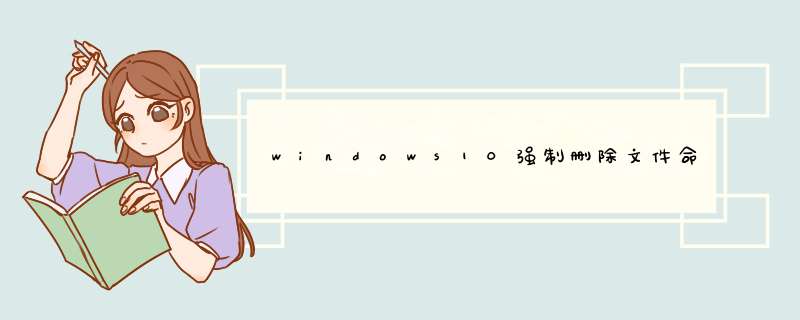
使用windows10的过程中经常会发现无法删除一些文件,只能通过强制删除来彻底粉碎文件。
1、首先在win10界面左下角打开搜索按钮,输入资源监视器,并点击打开。
2、打开以后选择cpu,在关联的句柄中输入相对应的文件名字。
3、在d出来搜索结果以后,鼠标右键点击,选择结束进程,之后就可以尝试删除文件了。
4、或者新建一个txt格式的文件里输入两行指令,第一行为“DEL /F /A /Q \\?\%1”,第二行为“RD/S/Q\\\%1”。之后保存文档。
5、最后右击文档属性,在常规中将名字改为删除.bat。(.bat为批处理文件扩展名)。将需要删除的文件直接拖到删除.bat里面就可以完成强制删除了。
win10彻底删除360残留步骤如下:
电脑:联想小新。
系统:windows10。
版本:geek uninstall1.5.0.161。
1、首先在任务栏位置点击鼠标右键,选择“启动任务管理器”。
2、打开任务管理器后点击“进程”并找到360残留的运行程序。
3、点击鼠标右键,选择“结束进程”选项。
4、结束进程后返回需要删除残留文件的地方再次右键点击文件,选择“删除”按钮即可正常删除了。
彻底卸载360安全卫士的小技巧
1、首先是用win正常卸载,打开控制面板->点击程序/卸载程序 。
2、找到360安全卫士右键或者双击卸载。不管他说什么就是要卸载,注意选择的选项。
3、重点来了。找到C:\Program Files (x86)\360\360Safe,此时你会发现就算是卸载了360,这个文件夹还是有,并悄悄地运行着。直接选中文件夹按shift+delete键,强制删除!
4、此时就可以修改IE等浏览器的起始页。
win10彻底删除360所有文件。
工具/原料:联想I5、Windows11、geek uninstall7.8.3
1、首先打开geek uninstall,找到列表里的360软件。
2、接着右键该软件,点击“强制删除”。
3、然后点击d窗里的“是”。
4、删除后会d出检测到的残留,全部勾选后,点击“完成”就能彻底删除360所有文件了。
欢迎分享,转载请注明来源:内存溢出

 微信扫一扫
微信扫一扫
 支付宝扫一扫
支付宝扫一扫
评论列表(0条)